Gibt es ein ernsthaftes Problem mit dem Bluetooth auf Ihrem iPhone oder iPad, das unter iOS 12 läuft? Finden Sie im folgenden Artikel zuverlässige Lösungen, um Bluetooth-Probleme auf Ihrem iPhone und iPad mit iOS 12 zu beheben!
„Bluetooth funktioniert nicht richtig, seit ich mein iPhone auf iOS 12 aktualisiert habe. Das iPhone trennt häufig die Bluetooth-Verbindung und weigert sich manchmal, sich vollständig mit Bluetooth-Geräten zu verbinden. ”
„Seit ich mein iPhone auf iOS 12 aktualisiert habe, funktioniert Bluetooth nicht richtig und das iPhone trennt sich häufig von Bluetooth. Und manchmal weigert er sich sogar, sich ganz einzuloggen. ”
Wie können diese Probleme unter iOS 12 erfolgreich behoben werden? Nun, es gibt mehrere Lösungen. Glücklicherweise müssen Sie nur die Netzwerkeinstellungen auf den Standardzustand zurücksetzen. Weiterlesen …

Contents
So beheben Sie das Problem, dass Bluetooth auf iPhone und iPad in iOS 12 nicht funktioniert
Überraschenderweise war ein Freund von mir, der ebenfalls auf dieses Problem gestoßen war, diesen Schritt nicht gegangen. Er schaffte es, das Problem zu beheben, indem er Bluetooth und dem iPhone einen Neuanfang gab. Sind Sie auf das gleiche Problem gestoßen? Die folgenden Lösungen können Ihnen helfen!
Bluetooth aktualisieren
In den meisten Fällen können Sie Bluetooth auf Ihrem iPhone oder iPad mit iOS 12 aktivieren, indem Sie es aktualisieren. Ich habe es mit diesem Trick mehrmals geschafft, Bluetooth zu aktivieren. Versuchen Sie es also zuerst.
Schritt 1. Gehen Sie zur App „ Einstellungen “ → „ Bluetooth “ → schalten Sie den Schalter neben „ Bluetooth “ aus.
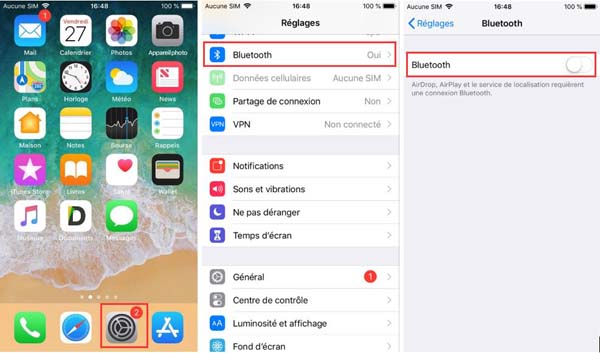
Schritt 2. Starten Sie Ihr Gerät neu
Auf dem iPhone XS Max / XS / X / 08.08 Plus – : Drücken Sie die „ Volume + “ Taste , dann drücken Sie die „ Volume – “ Taste . Als nächstes halten Sie die ” Sleep / Wake ” -Taste gedrückt, bis das Apple-Logo erscheint.
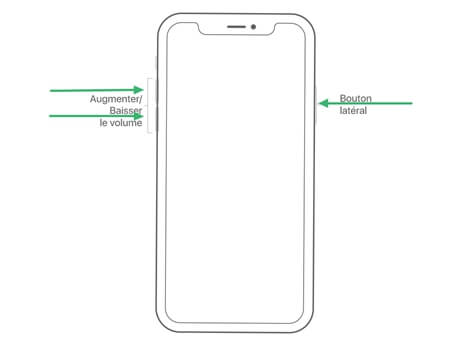
Auf Ihrem iPhone 7/7 Plus: Drücken und halten Sie die „ Sleep / Wake “ -Taste und die „ Lautstärke – “ – Taste gleichzeitig.
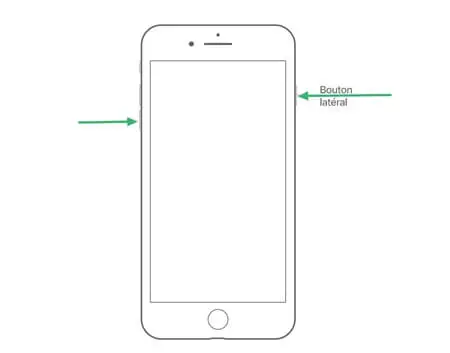
Auf anderen iPhones und iPads: Drücken Sie gleichzeitig die „ Home “-Taste und die „ Sleep / Wake “ -Taste .
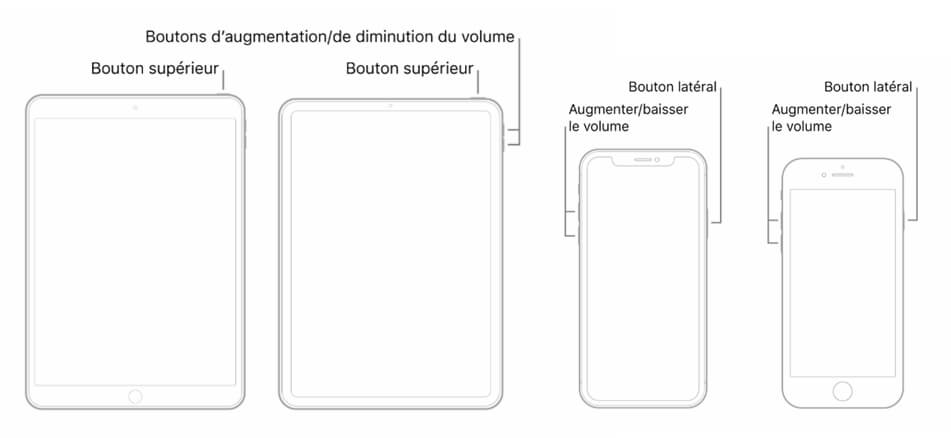
Schritt 3. Schalten Sie Bluetooth ein, nachdem Ihr iPhone oder iPad mit iOS 12 neu gestartet wurde.

Dieses Problem sollte jetzt behoben sein. Sehen Sie, ob Sie erfolgreich waren.
Trennen Sie das iPhone oder iPad in iOS 12 von allen Geräten und versuchen Sie erneut, sie zu verbinden
Eine andere Möglichkeit, das Bluetooth-Problem zu beheben, besteht darin, zu vergessen, mit welchen Geräten es verbunden ist, und dann erneut eine Verbindung zu ihnen herzustellen.
Schritt 1. Gehen Sie zur Anwendung „ Einstellungen “ → Tippen Sie auf „ Bluetooth “.
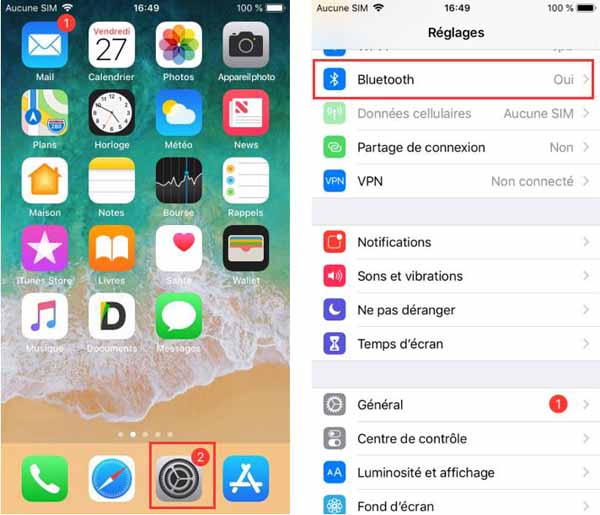
Schritt 2. Drücken Sie die Taste ” i ” neben dem angeschlossenen Gerät. Tippen Sie dann auf „ Dieses Gerät vergessen “ und bestätigen Sie.
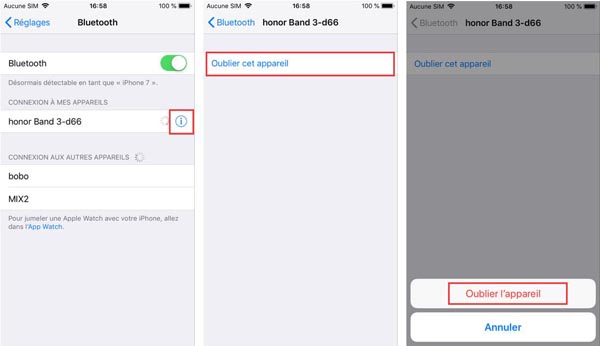
Schritt 3. Schalten Sie „ Bluetooth “ aus.
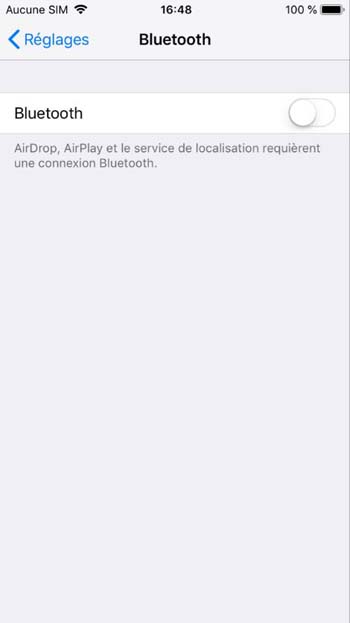
Starten Sie dann Ihr iPhone oder iPad mit iOS 12 neu, schalten Sie danach Bluetooth ein und versuchen Sie, eine Verbindung zu einem Zubehör herzustellen.
Zurücksetzen von iPhone oder iPad Bluetooth in iOS 12
Das Problem könnte an Ihrem Bluetooth liegen. Stellen Sie sicher, dass der Akku über genügend Akku verfügt, um ordnungsgemäß zu funktionieren. Wenn Sie das iPhone oder iPad in iOS 12 immer noch nicht verbinden können, versuchen Sie, es auf die Werkseinstellungen zurückzusetzen. Der Vorgang variiert je nach Gerät, holen Sie sich also Hilfe aus der Bedienungsanleitung.
Zurücksetzen der iPhone- oder iPad-Netzwerkeinstellungen in iOS 12
Das Zurücksetzen Ihres Netzwerks auf die Werkseinstellungen ist eine der zuverlässigsten Möglichkeiten, um Probleme mit der Bluetooth-Verbindung auf dem iPhone und iPad zu beheben. Daher können Sie diese Methode auch ausprobieren. Denken Sie daran, dass alle Ihre WLAN-Passwörter gelöscht werden. Stellen Sie also sicher, dass Sie sie bereits gesichert haben.
Schritt 1. Gehen Sie zur App „ Einstellungen “ → „ Allgemein “ → „ Zurücksetzen “.
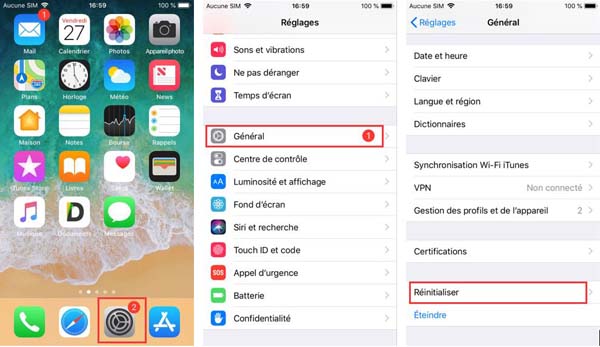
Schritt 2. Tippen Sie auf „ Netzwerkeinstellungen zurücksetzen “. Geben Sie dann Ihr Passwort ein und bestätigen Sie.
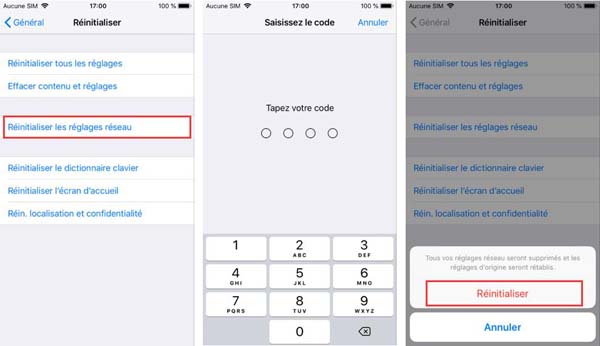
Sobald Ihr Gerät neu gestartet wurde, ist das Problem höchstwahrscheinlich verschwunden. Falls Sie dennoch enttäuscht sind, setzen Sie alle Einstellungen auf Ihrem iPhone oder iPad mit iOS 12 zurück. Ja, das ist ein drastischer Schritt. Aber manchmal lohnt es sich, die Lösung zu finden.
Schritt 1. Gehen Sie zu „ Einstellungen “ → Tippen Sie auf „ Allgemein “ → „ Zurücksetzen “.
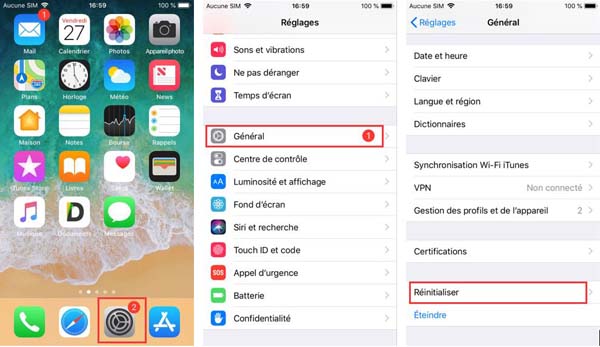
Schritt 2. Tippen Sie nun auf „ Alle Einstellungen zurücksetzen “. Geben Sie dann Ihr iPhone- oder iPad-Passwort ein und bestätigen Sie.
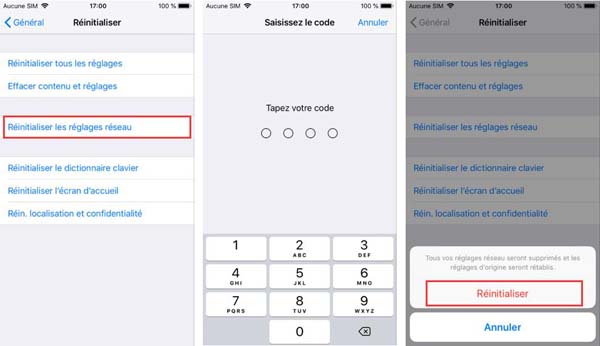
Seien Sie nicht enttäuscht, wenn das Problem weiterhin auf Ihrem Gerät besteht. Sie können noch einen anderen Trick ausprobieren.
Aktualisieren Sie iOS auf einem iPhone oder iPad mit iOS 12
In den meisten Fällen kann eine Aktualisierung der Software helfen. Ich erwarte, dass er seine gute Bilanz beibehält. Stellen Sie sicher, dass Ihr Gerät über mindestens 50 % Akkuleistung verfügt und mit dem WLAN verbunden ist.
Gehen Sie auf Ihrem iOS-Gerät zur App „ Einstellungen “ → „ Allgemein “ → „ Software-Update “.
Laden Sie das Update jetzt herunter und installieren Sie es auf Ihrem iPhone oder iPad.
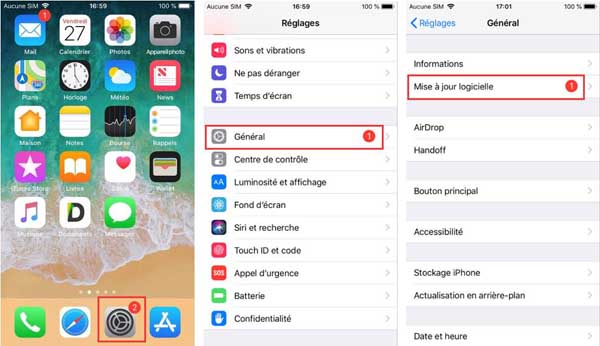
Was ist, wenn keine der oben genannten Lösungen für das Bluetooth-Problem auf dem iPhone oder iPad in iOS 12 funktioniert?
Wenn keine der oben genannten Lösungen das Problem beheben kann, ist es ratsam, von iOS 12 auf iOS 11 herunterzustufen und auf die offizielle Veröffentlichung zu warten. Ich weiß, dass Sie mit dieser Lösung möglicherweise ziemlich unzufrieden sind. Aber es gibt Zeiten, in denen es am besten ist, einen zweiten Plan zu machen und auf die perfekte Gelegenheit zu warten, um anzukommen.
Abschluss:
Ich kann mir vorstellen, dass Sie die schwierige Situation mit dem Bluetooth-Problem auf iPhone und iPad unter iOS 12 endlich überstanden haben. Lassen Sie mich wissen, welche Lösung oben Ihnen helfen könnte. Und wenn Sie das von iOS 12 verursachte Bluetooth-Problem mit anderen Tricks (oben nicht erwähnt) erfolgreich behoben haben, lassen Sie es uns wissen.